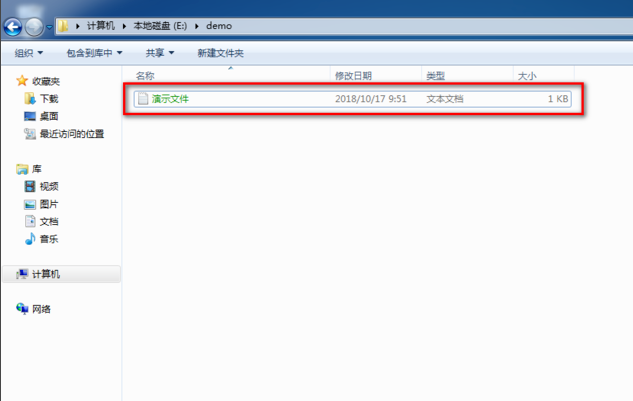Win7系统EFS功能如何使用?EFS功能使用方法
时间:2022-11-22 11:35:41 来源:www.cnomit.cn 作者:佚名 浏览次数:
win7系统如何使用EFS功能加密文件?win7系统中的EFS加密功能有什么作用呢?它不仅可以对单个文件加密,也可以对整个文件夹加密,但很多小伙伴都不清楚Windows7系统EFS功能该如何使用?今天小编在这里为小伙伴们带来有关Windows7系统EFS功能的具体使用方法,希望能够帮到小伙伴们!

Win7系统EFS功能使用方法:
1、首先,选择一个文件夹对其进行加密。右键点击文件,菜单栏选择“属性”。
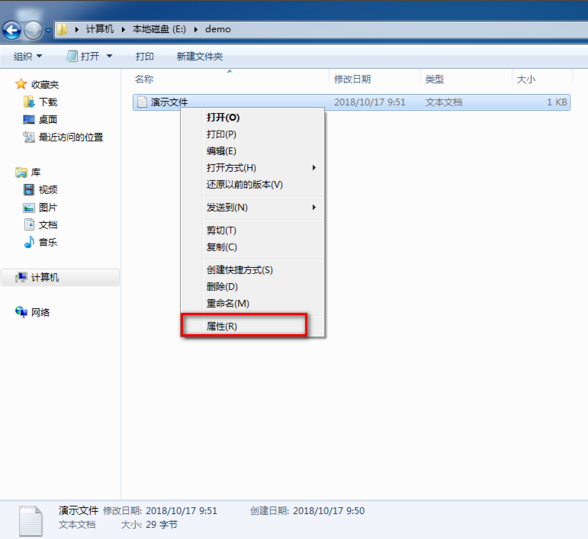
2、在弹出的小窗口中点击“高级”按钮。
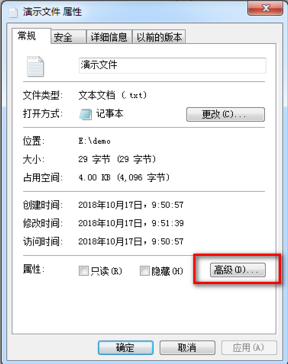
3、勾选上“加密内容以便保护数据”,点击“确定”按钮。
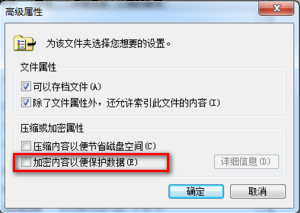
4、然后点击“应用”下一步。
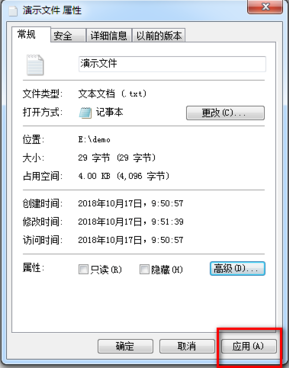
5、接着弹出加密警告,提示默认情况下会加密文件和父文件夹,当然我们也可以选择只加密文件;如果勾选始终只加密文件,以后进行加密操作都只对文件进行加密。
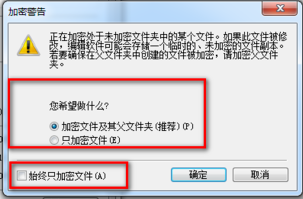
6、然后点击“确定”。
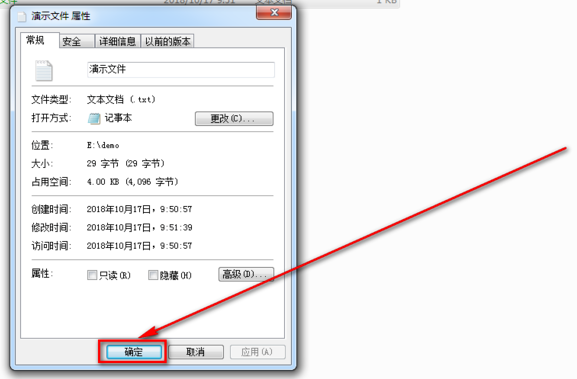
7、此时我们可以看到被加密过的文件夹的名称颜色已经变成了绿色,而且文件夹里面的文件名字也变成了绿色。